ねえねえ、このワードの設定よくわかんないんだけど教えて〜
「って、画面見てないのに分かるわ書けないだろ!!」
先日彼女が帰省した時の話です。
彼女のお母さんはとても・とっても機械音痴なので
彼女が帰ったらパソコンの設定を
やってもらうのを楽しみにしていました。
しかーし、僕の彼女もこれまた機械音痴で、
久々に一人の休みを満喫し、
乃木坂46の悲しみの忘れ方を鑑賞しながら
感動に浸っているところで僕の電話がなります。
「ねえ、けーしん、Wordの使い方教えて」
それからというもの、
あーでもない、こーでもないと口論になり、
「そこの右にボタンあるだろ!!」
「ないよ!ボタンなんてないもん!」
「お前の実家のパソコンの設定どうなんってんだよ!頭おかしいんじゃないの!!」
と見えない敵と格闘し、
彼女とも口喧嘩がどんどん激しくなるので嫌なムードに・・・・・
そこで僕は気づきました・・・・・
遠隔操作でこっちが全部やっちゃえばいい。
なんやらWindowsには標準で
リモートデスクトップで遠隔操作できる機能があるらしい・・・・・
Pro限定ですか(笑)Homeでは使えないんですか。
この役たたz(ry
どうするか悩んだのですが、
もうちょっと調べたところ、
TeamViewerという無料アプリ(フリーソフト)
を使うことによって遠隔操作できましたので
今日はそれをご紹介したいとおも追います。
[ad#adsense1]TeamViewerのインストールと使い方
まずはTeamViewerの公式サイトからアプリをダウンロードします。
自分が遠隔操作をする側ならもちろん、
される側もダウンロードが必要です。
相手方にはTeamViewerで検索してもらってインストールしましょう。
フルバージョンがおすすめです。
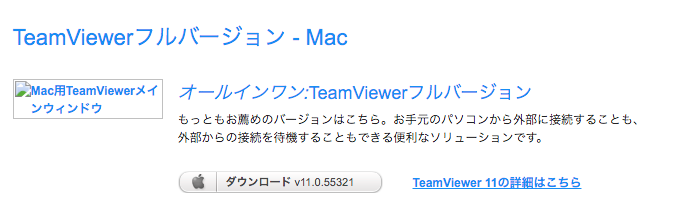
ダウンロードしてインストールしたら
この画面が出てくると思います。
画面左側に出ているのが自分のIDとパスワードです。
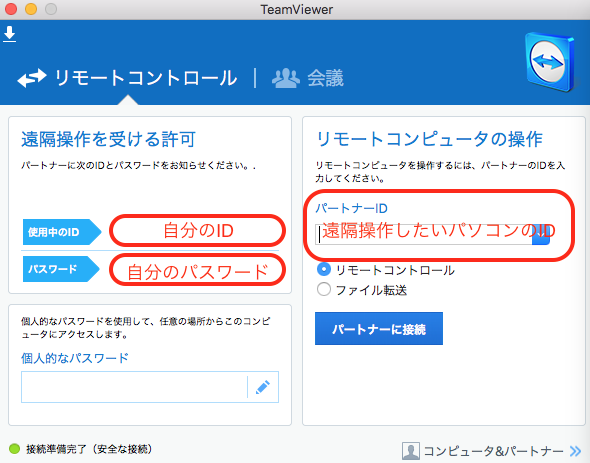
今回は自分が遠隔操作側なので、
相手のIDとパスワードを電話やらLINEやらで教えてもらいます。
IDを教えてもらったら、画面右側のパートナーIDのところに打ち込み、
リモートデスクトップを選んだらパートナーに接続をクリックします。
パスワードが要求されるので
相手に教えてもらったパスワードを打ち込みます。
すると、相手のパソコンを遠隔操作できるようになります。
[ad#adsense2]もちろん逆もしかりで、
自分が操作される側にもなれます。
しかもAndroidやiPhoneからも
TeamViewerのアプリを使って簡単に遠隔操作できます。
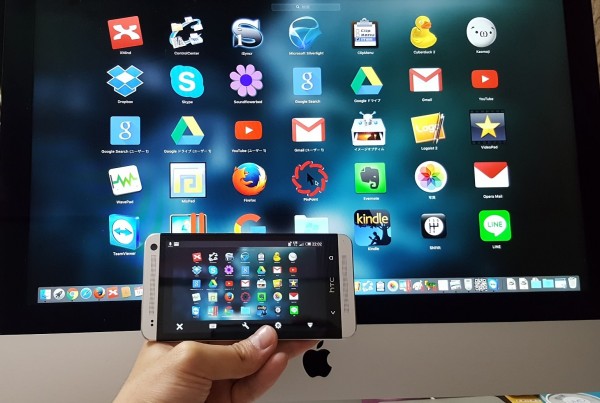
まあ、スマホの処理スペックと回線によって
かなり使いやすさは変わりますが、
まあちょっとした作業ならなんとかなりますね。
これでフォトショするとかあまりにも無理がありますが(笑)
こんな感じでTeamViewerを使えば
Macを使って他のパソオンをリモートデスクトップするのも、
逆にWindowsのパソコンからMacを遠隔操作するのも簡単にできます。
まずは一度試してみましょう!!
[ad#adsense3]
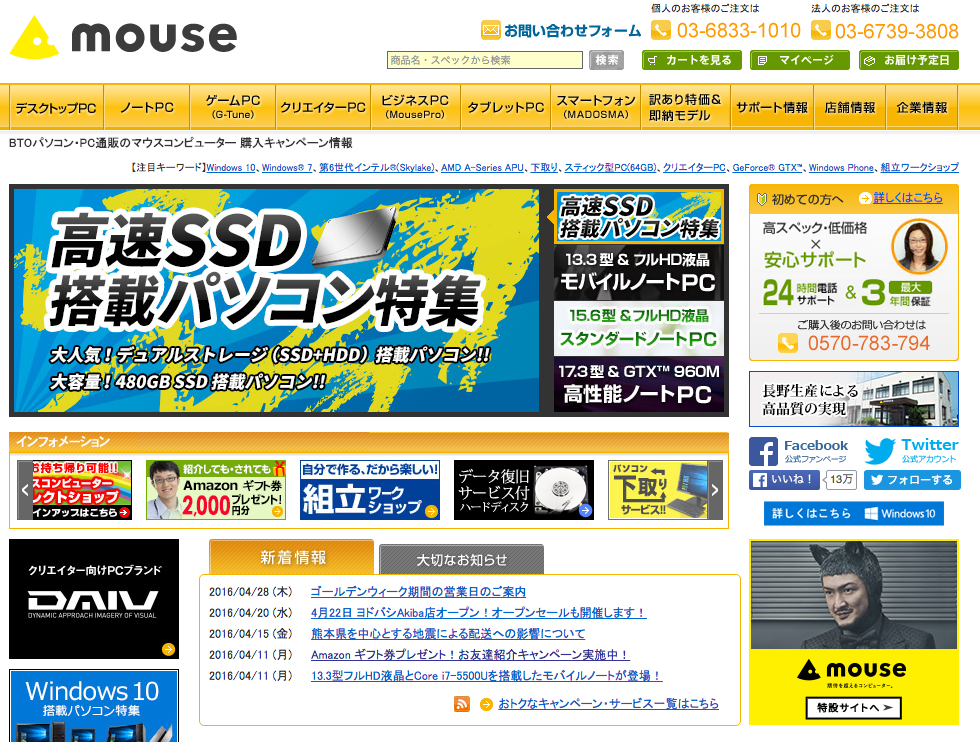
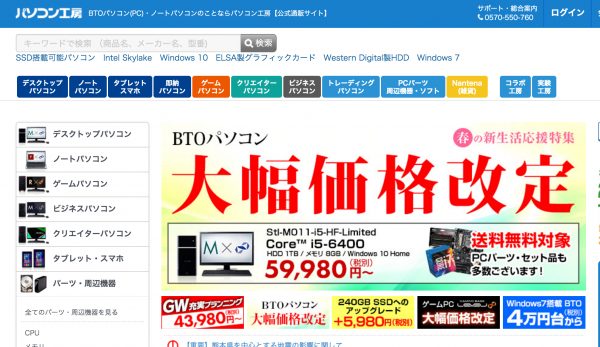

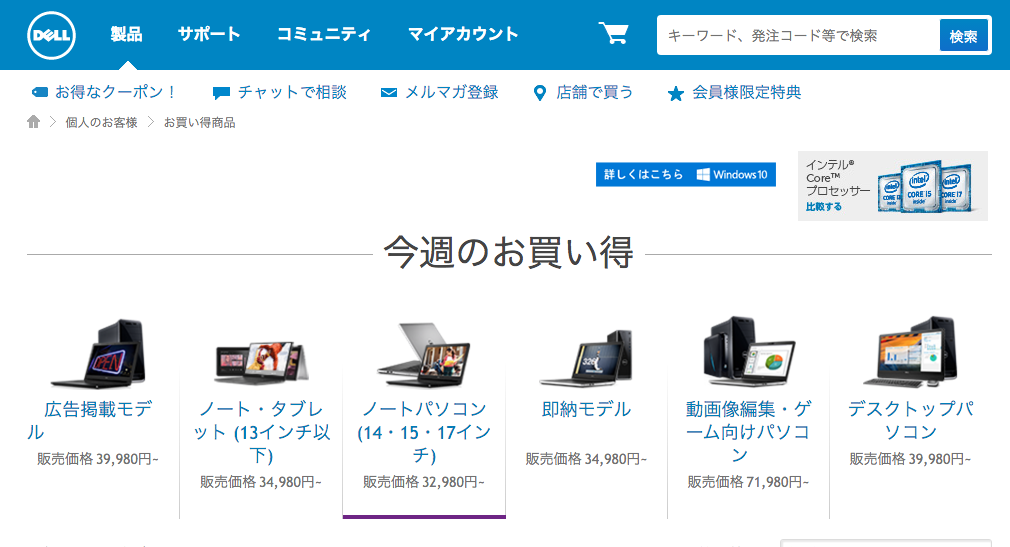

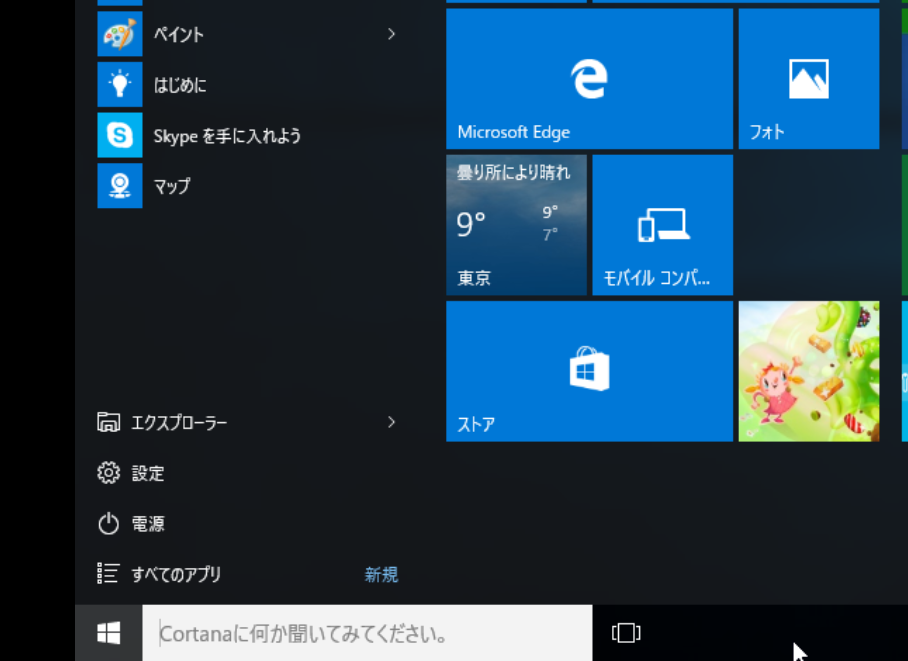











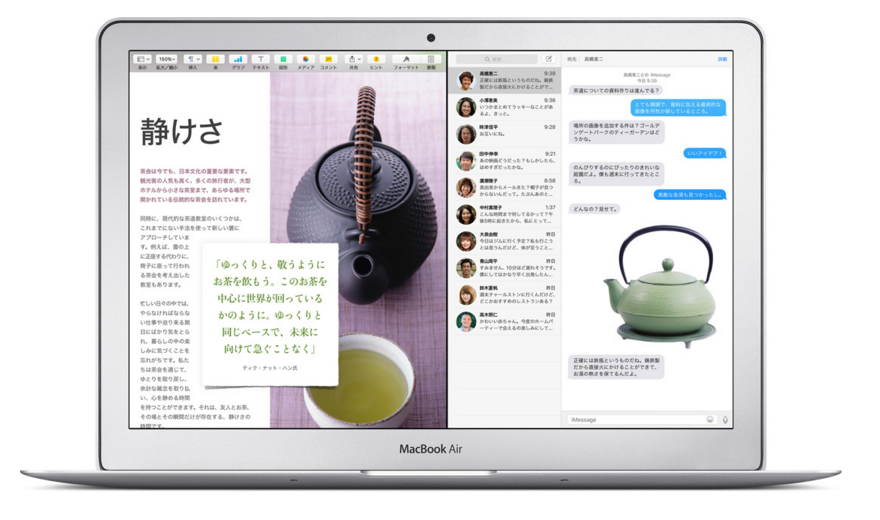



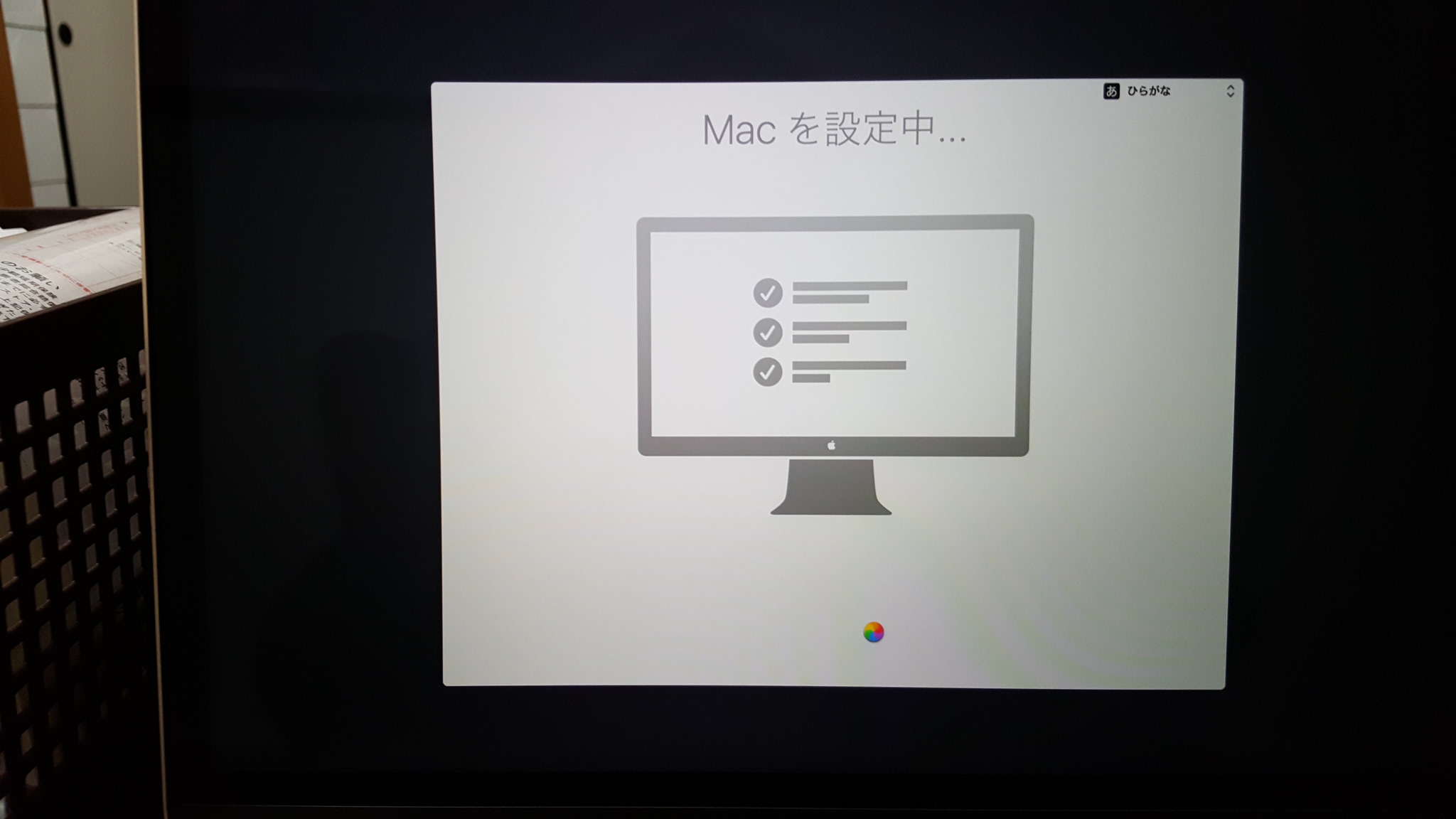

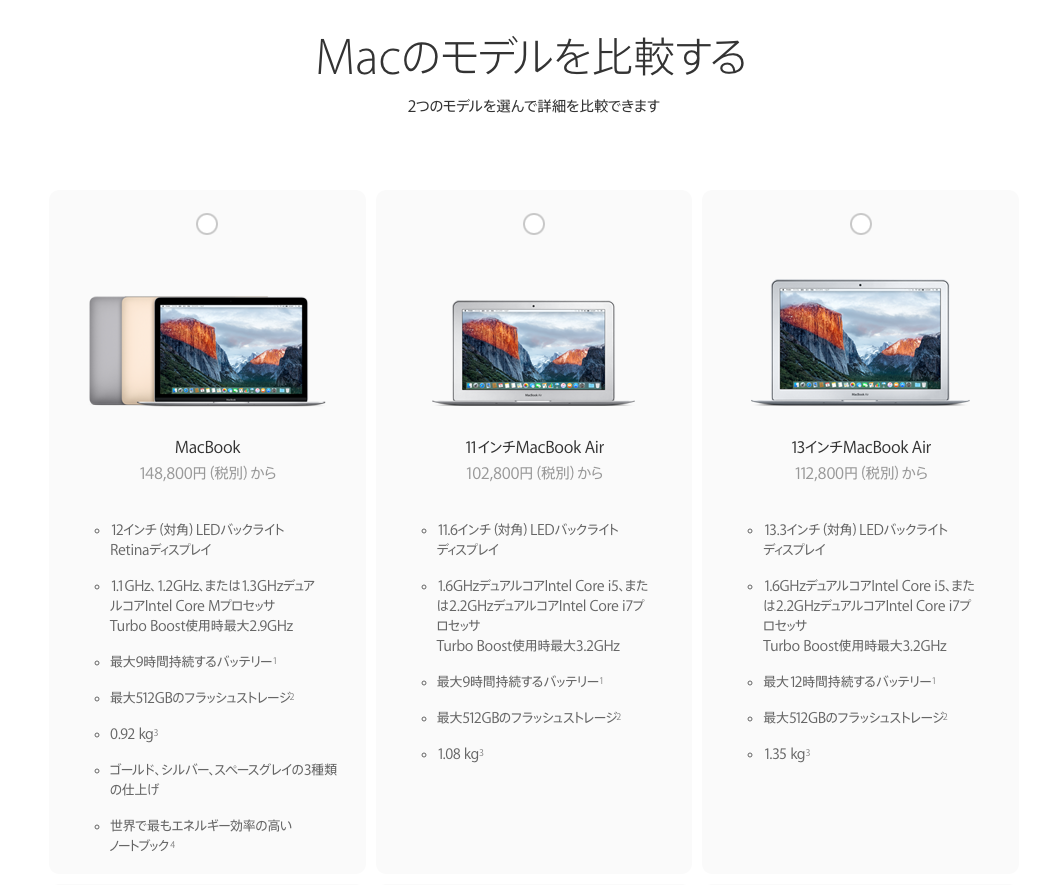
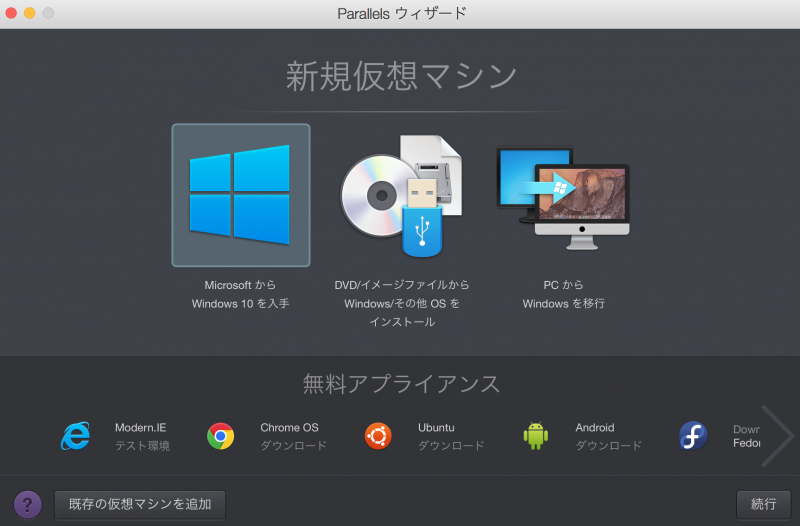
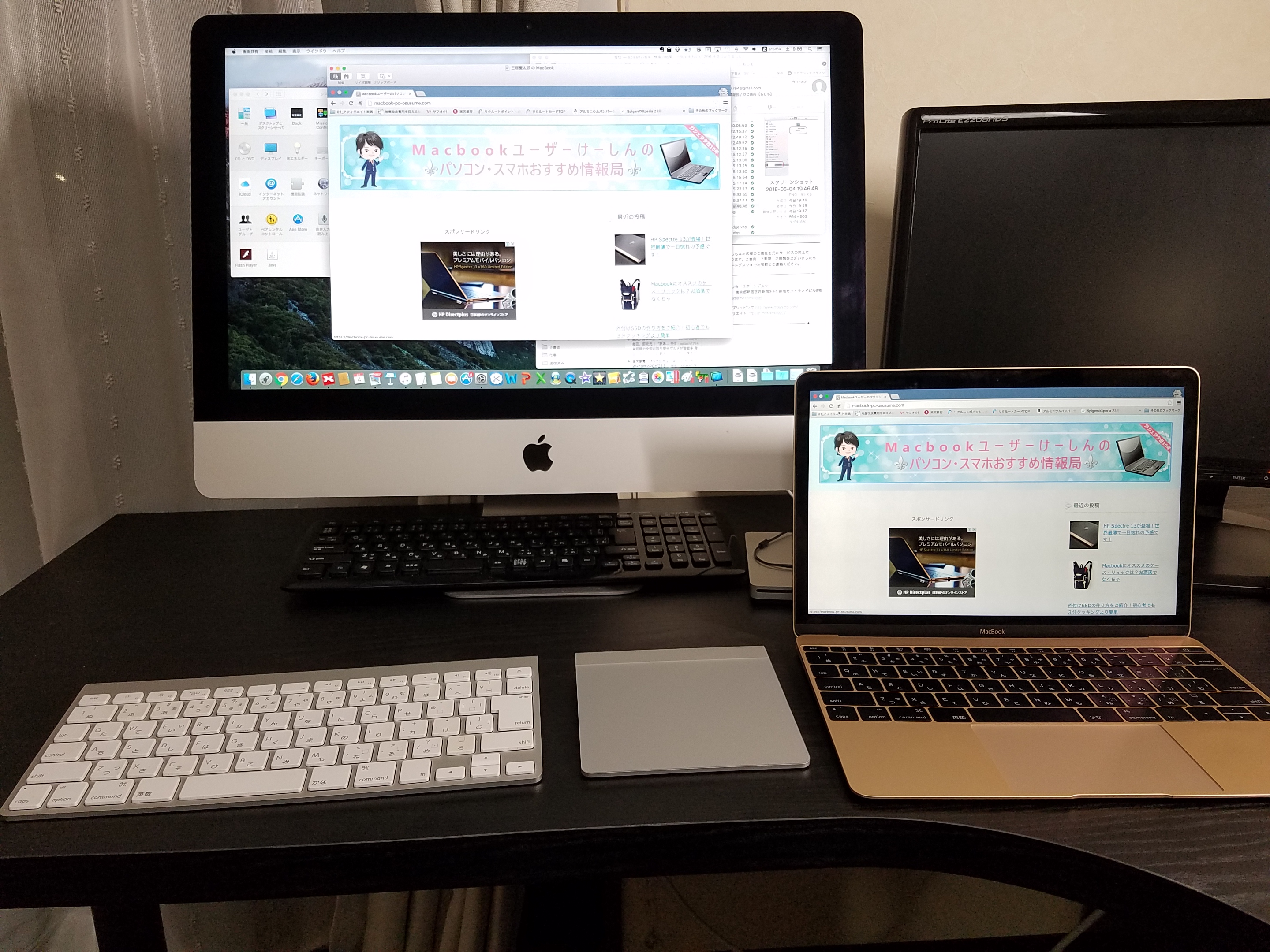
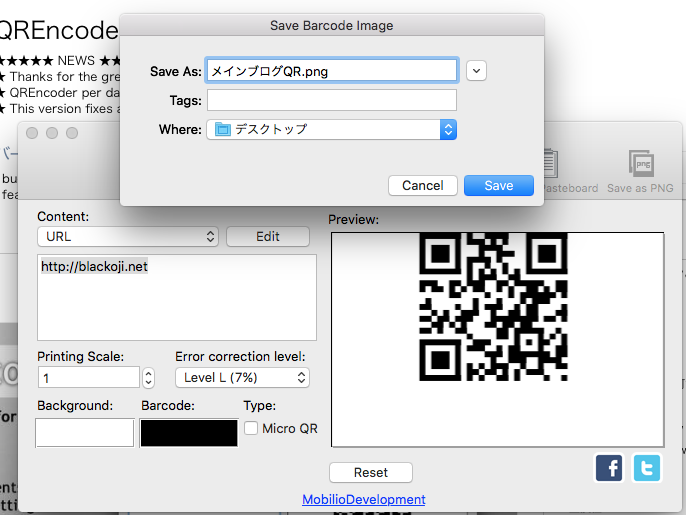
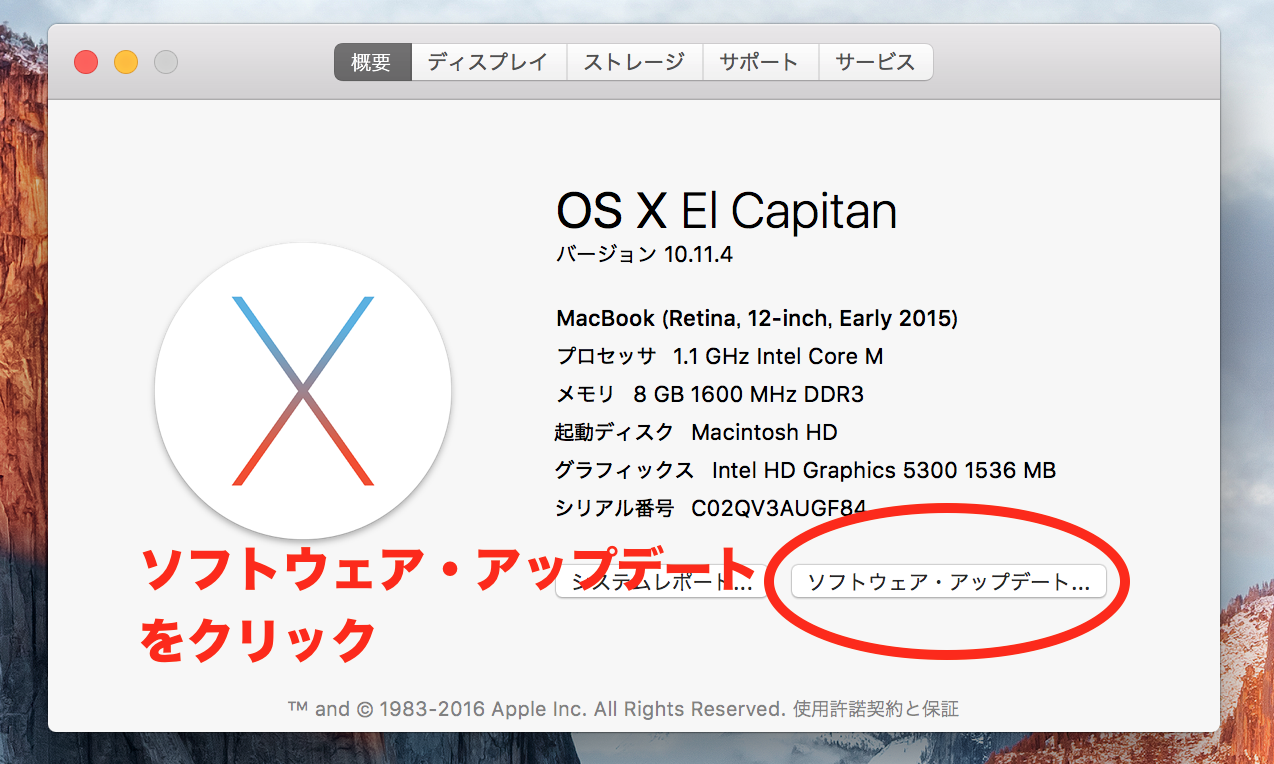


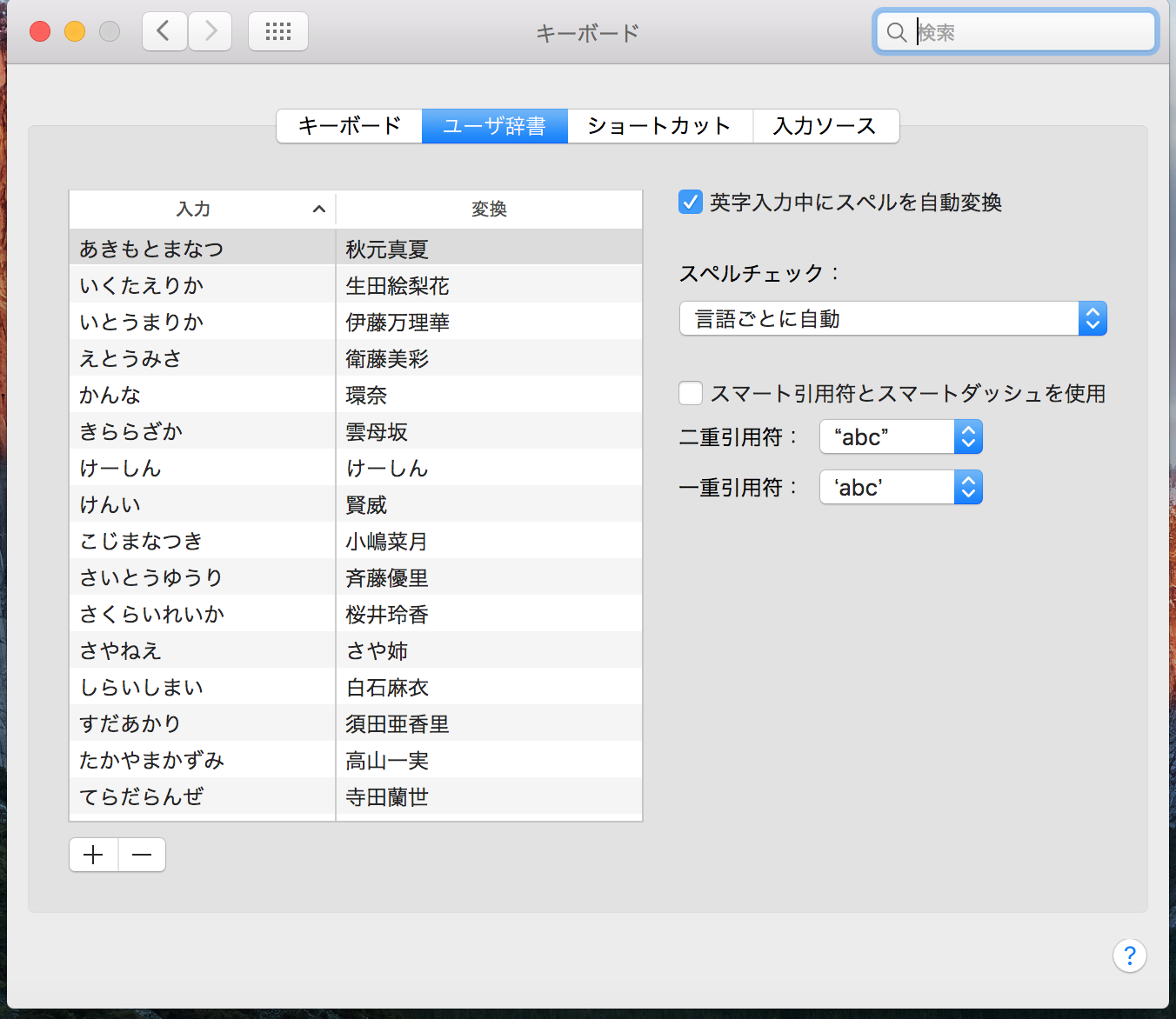




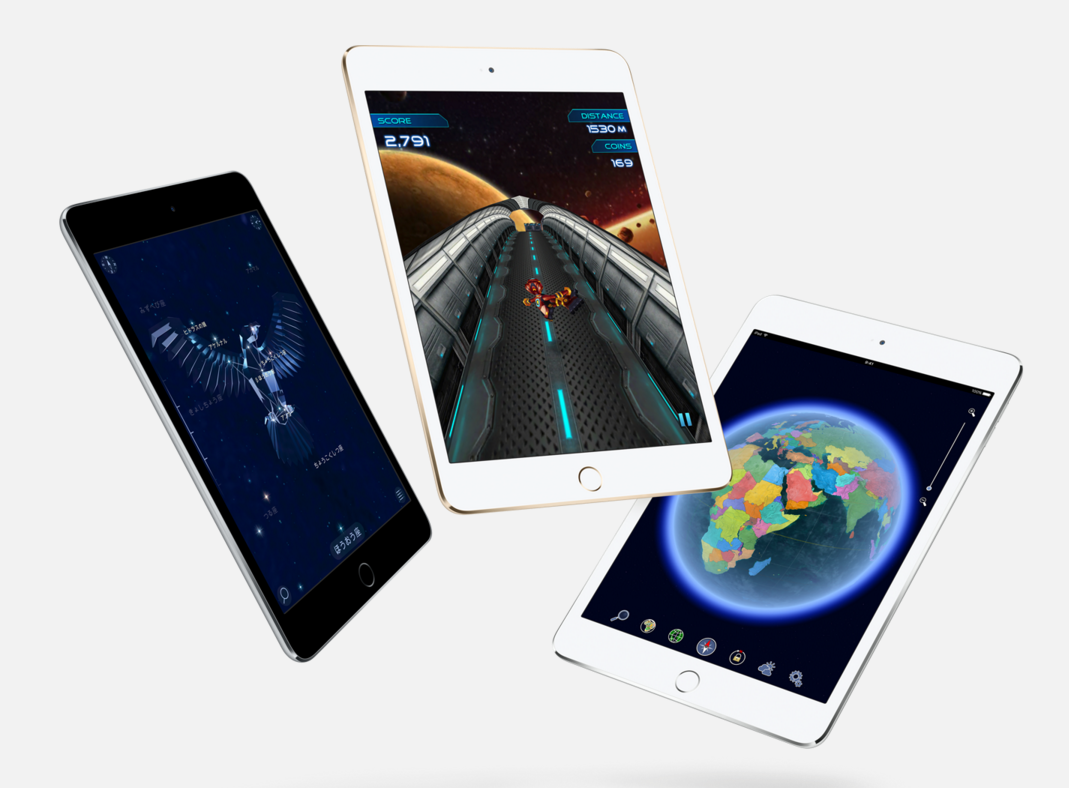




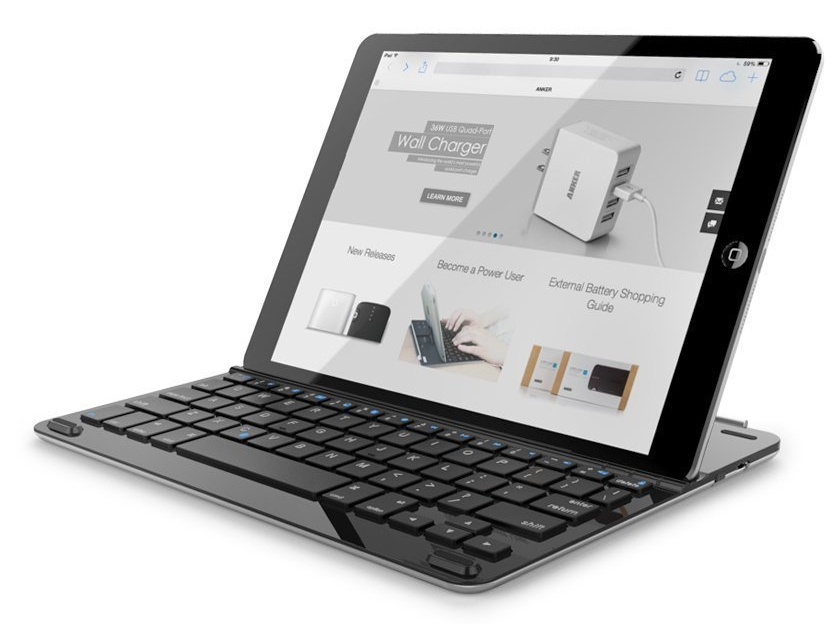
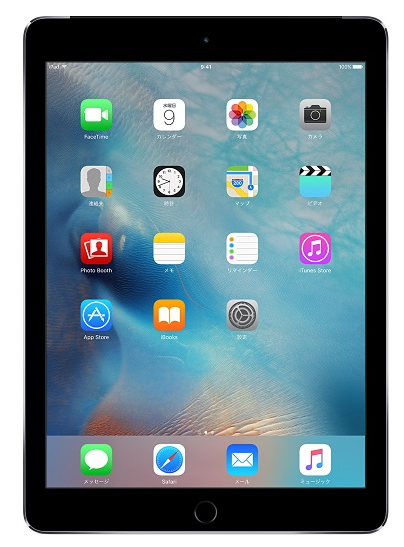




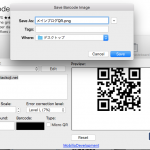
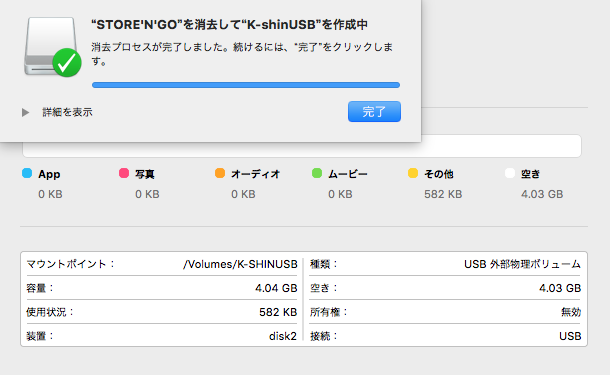


コメントを残す